Книга: Самоучитель работы на Macintosh
5.1.15. Аудио- и видеофайлы
Разделы на этой странице:
5.1.15. Аудио- и видеофайлы
Текстовый процессор Pages предоставляет возможность добавлять в документ звуковые файлы, клипы и Flash-ролики. Для запуска файла используется двойной щелчок по его пиктограмме. Как вы, наверное, догадались, эта замечательная возможность Pages распространяется только на электронный вид документа.
Pages распознает следующие форматы:
? MOV;
? FLASH;
? MP3;
? MPEG-4;
? AIFF;
? AAC.
Вставка звукового и видеофайла
Внедрение медиафайла в текстовый документ аналогично добавлению растрового графического файла.
Вставка медиафайла в текст как плавающий объект
1. Перетащить пиктограмму медиафайла в текстовый документ из приложения Finder.
2. Вызвать окно медиабраузера, щелчком мыши по кнопке Media (Медиа), расположенной на панели инструментов:
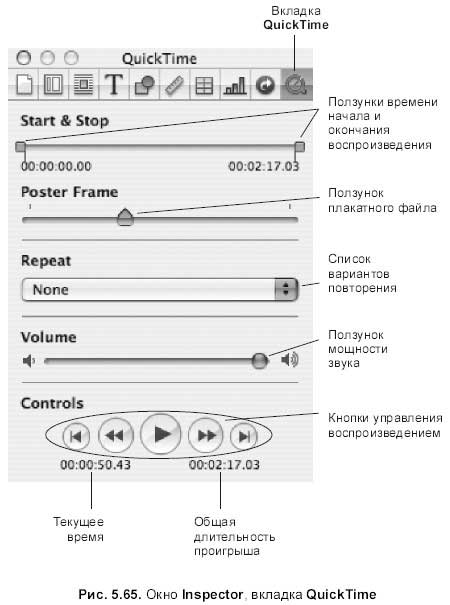
Перейти на вкладку Audio (Аудио) — для звукового файла или Movies (Фильм) — для видеофайла. Выбрать из альбома нужный медиафайл и перетащить в текстовый документ его пиктограмму.
3. Щелкнуть мышью, удерживая клавишу <Command> за пределами текста (в одном из четырех полей). Курсор ввода исчезнет. Выполнить команду Insert (Вставка) ? Choose… (Выбрать…). Выделить нужный файл и щелкнуть по кнопке Insert (Вставить).
4. Получить медиафайл как плавающий объект путем преобразования его из внутристрочного.
Вставка медиафайла в текст как внутристрочный объект
1. Удерживая клавишу <Command>, перетащить из приложения Finder пиктограмму файла в текстовый документ.
2. В окне медиабраузера перейти на вкладку Audio (Аудио) или Movies (Фильм). Выбрать из альбома нужный файл и перетащить в текстовый документ пиктограмму изображения, удерживая клавишу <Command>.
3. Внутри текста установить курсор ввода в нужную позицию (щелчком мыши). Выполнить команду Insert (Вставка) ? Choose… (Выбрать…). Выделить нужный файл и щелкнуть по кнопке Insert (Вставить).
4. Получить медиафайл как внутристрочный объект путем преобразования его из плавающего.
Настройка параметров воспроизведения файла
Настройка параметров воспроизведения медиафайла осуществляется в окне Inspector (Инспектор) на вкладке QuickTime:

Внимание!
Параметры станут активными только после выделения пиктограммы аудиофайла или изображения видеофайла!
Перечислим паpаметры настройки.
? Область Start & Stop (Старт & стоп) содержит два ползунка: ползунок, расположенный слева, отвечает за время начала воспроизведения файла (Start), ползунок справа — за время окончания воспроизведения (Stop). Чтобы сократить время проигрывания файла, следует перетащить ползунки в необходимые точки на временной шкале.
? Ползунок Poster Frame (Плакатный кадр). Является активным только для видеофайла. Позволяет установить начало воспроизведения фильма
? Выпадающее меню Repeat (Повтор) содержит параметры:
• None (Отсутствует) — проигрывание файла один раз без повтора;
• Loop (Цикл) — непрерывное повторение;
• Loop Back and Forth (Цикл назад и вперед) — непрерывное повторение проигрыша сначала до конца, затем с конца до начала.
? Ползунок Volume (Мощность). Крайнее правое положение — максимальная мощность звука, крайнее левое — отключение звука.
? Кнопки управления воспроизведением:
• Начать/остановить воспроизведение файла:
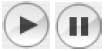
• Прокрутка к началу/концу файла, необходимо удерживать кнопку в процессе прокрутки:

• Быстрый переход к началу/концу файла:

- 5.1.1. Интерфейс окна Pages
- 5.1.2. Предварительные настройки окна Pages
- 5.1.3. Основные правила набора текста
- 5.1.4. Фрагмент текста
- 5.1.5. Форматирование символа
- 5.1.6. Форматирование абзаца
- 5.1.7. Табуляция
- 5.1.8. Списки
- 5.1.9. Колонки
- 5.1.10. Плавающие и внутристрочные объекты
- 5.1.11. Графические объекты
- 5.1.12. Текстовые блоки
- 5.1.13. Таблицы
- 5.1.14. Диаграммы
- 5.1.15. Аудио- и видеофайлы
- 5.1.16. Совместимость с Microsoft Word
- 5.1.17. Другие возможности Pages
- Видеофайлы
- 3.4. Аудио- и видеоплееры
- Глава 12 Аудиоаппаратура
- Описание аудиокарт
- Основные характеристики аудиокарты
- Выбор аудиокарты
- Форматы аудиофайлов
- Извлечение и установка аудиокарт
- Диагностика аудиокарт – тестирующие программы
- Как обрезать аудиофайл в формате MP3?
- Идеи для бесплатных статей, аудио и видео
- 8.5. Интерфейсы аудиоустройств




